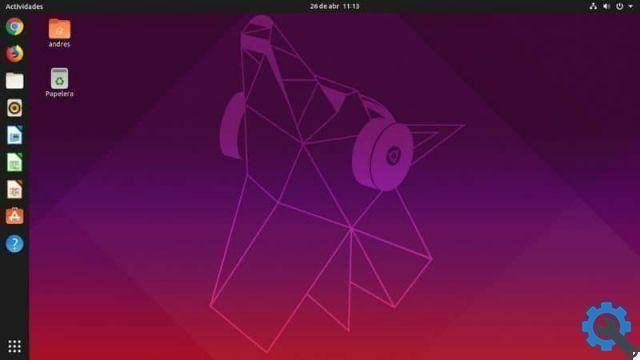Le monde se développe chaque jour de plus en plus dans la technologie. L' modernisation des ordinateurs de bureau, des tables, des smartphones, des appareils électroménagers développe en nous le désir de les obtenir.
Ces ordinateurs nous permettent de faire notre travail efficacement et de stocker une grande quantité d'informations. Pour cette raison, il est nécessaire de temps en temps de formater soit le disque dur de notre ordinateur, soit le Carte SD de notre téléphone, pour son bon fonctionnement, si vous le formatez en externe, il est important que vous appreniez à mettre ou à connecter une carte SD à votre téléphone portable.
Le formatage est une action qui nous permet de supprimer des informations. Il est également utile que le lecteur de stockage soit USB, SD, le disque dur peut être préparé pour saisir des informations quel que soit le système d'exploitation.
Vous pouvez formater de deux manières, format de bas niveau et de haut niveau. La forme de niveau bas s'exécute jusqu'au logiciel sous forme physique sur disque ou sur carte, où il est à nouveau comme au début de l'usine. Mais il est aussi possible de formater une carte mémoire micro SD sans perdre mes fichiers
En d'autres termes, de la tête de la carte ou du disque à ses secteurs qui les divisent, ils restent vides sans données, ce processus est lent et rigoureux, alors que le processus de haut niveau est celui normalement utilisé par les utilisateurs car il est partiel et rapide et les fichiers sont modifiés et supprimés
Qu'est-ce qu'une carte SD ?

Le terme SD est l'abréviation de Secure Digital qui est une carte ou un appareil avec un format de mémoire flash amovible qui permet à la mémoire ROM d'avoir un plus grand espace de stockage où vous pouvez enregistrer des programmes, des fichiers ou des informations au format numérique, disponible pour les appareils mobiles tels que : téléphones intelligents, appareils photo ou numériques enregistreurs, consoles de jeux, etc. Si vous n'en profitez toujours pas pleinement, vous pouvez apprendre à déplacer des photos et des vidéos de la mémoire interne vers la carte SD
La carte SD est basée sur la norme faite en 1999 par Panasonic, Toshiba et SanDisk, cette entrée avec des changements dans sa structure dans les cartes MMC.
À ce jour, cette norme est prise en charge par la SD Card Association. Ces cartes peuvent être trouvées dans différentes tailles standard d'origine, miniSD, microSD.
En plus d'être disponibles dans ces tailles, vous pouvez également les obtenir dans différentes tailles en capacité anglaise standard "Capacité standard" (SDSC), haute capacité "Grande capacité" (SDHC), capacité étendue (SDXC) et entrée/sortie "Input/Output" (SDIO).
Ces cartes peuvent être formatées par un terminal ou une console tout appareil intégré au matériel d'un ordinateur, dont le but est que vous puissiez visualiser, saisir, transformer des informations ou des données au sein de votre ordinateur ou appareil mobile.
Nous pouvons trouver des appareils dont la capacité est de traiter directement les informations, ou le terminal peut dépendre entièrement de la ordinateur ou utilisez un émulateur dans de sorte que le terminal exécute ses fonctions à un niveau virtuel.
Comment formater ou formater une carte SD dans Ubuntu ?
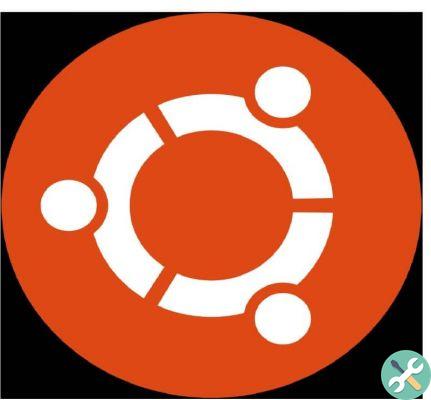
Si vous souhaitez formater votre carte SD avec Ubuntu depuis le terminal de votre ordinateur, suivez les étapes pour les exécuter rapidement et efficacement. Il convient de noter que depuis le terminal, il est possible d'effectuer de nombreuses actions telles que l'installation de packages ou de programmes dans Ubuntu
1 étape
Insérez la carte SD dans l'ordinateur lecteur de cartes, ainsi Ubuntu fera son travail, en le reconnaissant et en l'adaptant au système d'exploitation.
2 étape
En haut, vous verrez l'option "Applications", dedans dans l'écran "Accessoires" et aussi "Terminal" cliquez pour lancer les lignes de commande.
Pass 3
Maintenant, continuez à écrire les mots "df" et le mot "Intro", puis vous verrez la liste sur votre ordinateur des périphériques de stockage disponibles dedans, puis recherchez le nom de votre carte SD qui apparaîtra comme "/dev/ sdb1" .
Pass 4
Après ça "/dev/sdb1" apparaît, scrivi "démonter", pour lequel la commande ressemblerait à "/dev/sdb1" ; Après avoir tapé, appuyez sur l'option "Entrer".
Pass 5
Tapez maintenant "mkdosfs" -F 32 -v et appuyez à nouveau sur "Entrée", la commande ressemblera à ceci "mkdosfs -F 32 -v / dev / sdb1"
Pass 6
Enfin, retirez la carte de votre ordinateur et réinsérez-la une fois l'ensemble du processus terminé.
BalisesLinux